Cele mai bune versiuni Kodi pentru Amazon Fire Stick TV [septembrie 2020]
Publicat: 2020-09-08![Cele mai bune versiuni Kodi pentru Amazon Fire Stick TV [septembrie 2020]](/uploads/article/14948/rziSsq79iL4pI2mg.jpg)
Când vine vorba de cumpărarea unui nou dispozitiv de streaming, alegerea pentru mulți este simplă. Începând de la doar 39 USD, Fire Stick de la Amazon vă poate aduce mii de aplicații aprobate de Amazon prin Appstore-ul inclus, Netflix, Hulu și Prime Video sunt incluse în mod implicit, împreună cu jocuri, aplicații video în flux, videoclipuri la cerere și nenumărate altele. opțiuni pentru divertisment.
Cu toate acestea, pentru cei care știu, acestea sunt de fapt un motiv secret pentru care Fire Stick este atât de grozav. Deoarece Amazon folosește o versiune forked de Android, Fire Stick-ului tău poate avea posibilitatea de a utiliza aplicații din surse externe, făcând ca o simplă casetă de streaming să devină mult mai asemănătoare cu un computer home theater.
Dacă doriți să începeți puternic cu încărcarea laterală, este greu să învingeți Kodi, o platformă de streaming open-source perfectă pentru Fire Stick. Cu o interfață grozavă, o mulțime de suplimente și pluginuri și o metodă de configurare rapidă și ușoară, nu este de mirare că mulți au fost cuceriți de biblioteca de streaming Kodi.
Kodi trăiește și moare prin suplimentele și alte funcții create de tot felul de terțe părți și de aceea continuă să strălucească în popularitate astăzi. Am acoperit mai multe suplimente Kodi în ghidurile noastre de pe acest site, dar ceva ce nu am acoperit la fel de mult sunt versiunile specifice Kodi, suitele software care adaugă un număr de suplimente, teme și multe altele pe dispozitivul dvs. într-un singur pachet.
Există zeci de versiuni Kodi disponibile online, dar numai unele dintre ele merită cu adevărat folosite pentru a obține acces la suite complete de media. Să vorbim despre ce oferă utilizatorilor build-urile Kodi, de ce ar trebui să le folosiți și despre unele dintre cele mai bune online. Acesta este ghidul nostru pentru cele mai bune versiuni Kodi pentru Amazon Fire Stick.
Ce sunt Build-urile Kodi?
După cum am menționat, o construcție Kodi este o fiară complet diferită de suplimente și este important să înțelegeți diferența dintre cele două înainte de a vă scufunda în lumea modding-ului Kodi.
Să începem simplu: un supliment Kodi este un program care vă oferă caracteristici specifice în cadrul Kodi. De exemplu, ați putea instala un supliment care vă permite să accesați Netflix sau să transmiteți în flux televiziune în direct pe web. Suplimentele Kodi au primit un nume prost, datorită mai multor suplimente cunoscute bazate pe piraterie, denunțate de dezvoltatorii din spatele Kodi. Software precum Covenant sau defunctul supliment Exodus au fost folosite de mii de utilizatori Kodi din întreaga lume și chiar am acoperit câteva dintre aceste suplimente aici.
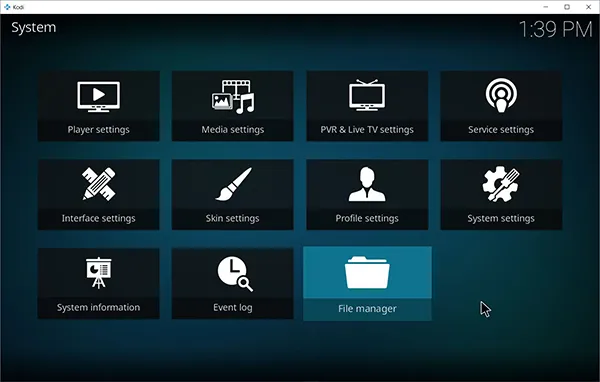
Despre build-uri, pe de altă parte, se vorbește mult mai puțin decât despre suplimente simple și simple. În timp ce un supliment vă oferă acces la o nouă suită de software pentru dispozitivul dvs., o versiune Kodi este întregul pachet, oferind nu doar câteva suplimente, ci oferind teme și skin-uri pentru sistemul de meniuri, aspecte de meniu personalizate pentru a face navigarea meniurile și setările mai ușoare și o serie de suplimente preîncărcate pentru a face vizionarea media mult mai ușoară.
Este inteligent să ne gândim la build-urile Kodi ca la pachete de pornire, conținut creat pentru oamenii care abia încep în ecosistemul Kodi.
Ar trebui să folosesc versiuni sau suplimente?
Aceasta este o întrebare grozavă și, în cele din urmă, una fără un răspuns cert. Pe de o parte, este ușor să vezi că build-urile Kodi sunt o modalitate excelentă de a-ți uda picioarele cu Kodi, de a începe să înveți cum funcționează omniprezentul software home theater și cât de ușor este să personalizi aspectul standard al sistemului de meniuri Kodi.
De asemenea, vă permite să adăugați mai multe surse de conținut simultan, ceea ce este grozav dacă doriți să adăugați o mulțime de aplicații și suplimente de profil înalt pe dispozitivul dvs. cât mai repede posibil. Build-urile sunt, de asemenea, o opțiune excelentă dacă căutați ceva de preîncărcat pe un computer home theater personalizat sau o casetă de streaming pentru cineva din viața dvs. care poate nu este la fel de înclinat din punct de vedere tehnic ca să-și creeze propriul motor Kodi.
Cu toate acestea, suplimentele își au locul lor. În primul rând, instalarea suplimentelor la clientul Kodi individual, unul câte unul, vă permite să creați o opțiune complet personalizată pentru dvs., completă cu sursele media de care aveți nevoie și nimic mai mult. De asemenea, înseamnă că nu sunteți blocat într-o singură temă sau o singură alegere de aspect, așa că dacă găsiți ceva care funcționează mai bine pentru dvs. decât tema curentă, nu sunteți blocat într-un aspect preexistent bazat pe software-ul instalat pe dispozitiv.
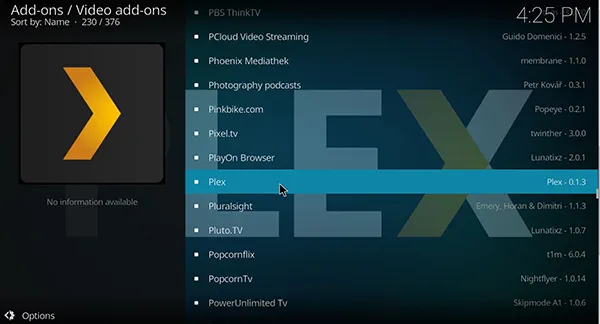
În cele din urmă, versiunile Kodi sunt procese de instalare rapide și ușoare, dar este posibil să nu satisfacă utilizatorii Kodi veterani. Și este în regulă – versiunile și suplimentele își au locul lor în scena Kodi și este important să recunoaștem semnificația fiecărui tip. Indiferent dacă alegeți să utilizați o versiune sau să vă instalați propriile suplimente pe rând, partea importantă a Kodi provine din cât de personalizabilă este un software.
O notă despre Kodi și drepturile de autor
Kodi în sine nu este o aplicație dezvoltată pentru piraterie, dar, ca în orice platformă open-source, a fost folosită pentru mai mult rău decât bine în ultimii ani. O mulțime de versiuni software care sunt creditate din punct de vedere tehnic ca conținut piratat, material care, prin partajare sau descărcare, ar putea fi ilegal, în funcție de legile drepturilor de autor din țara dvs. (în special în Statele Unite).
Nici Kodi, împreună cu echipa TechJunkie, nu acceptă utilizarea Kodi sau software terță parte pentru a pirata conținut online. Build-urile Kodi oferă posibilitatea de a adăuga cu ușurință un număr de suplimente, teme, skin-uri și multe altele pe dispozitivul dvs. în doar câteva minute, dar, din păcate, multe dintre aceste opțiuni includ și materiale piratate.
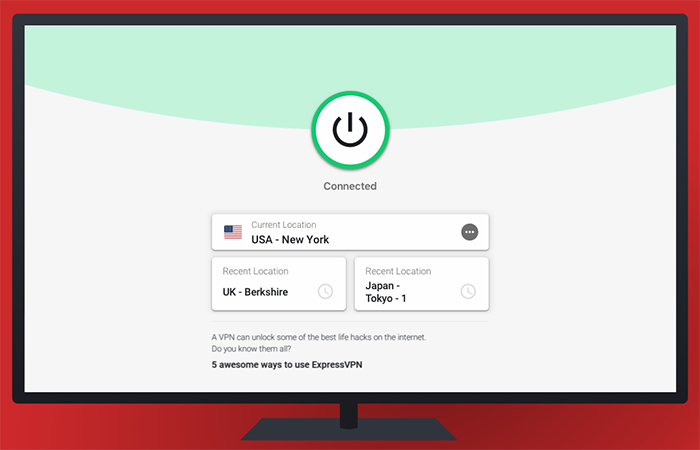
Din acest motiv, vă recomandăm să utilizați un VPN pentru propria dvs. siguranță pe Fire Stick. Indiferent dacă utilizați aplicații simple precum Showbox sau vă petreceți timpul testând versiuni noi precum cele din lista noastră de mai jos, veți dori să vă asigurați că securitatea dvs. este activă în timp ce sunteți online. Aceste aplicații sunt ușor de configurat și de utilizat, dar există un mare motiv pentru care oamenii se îndepărtează de ele: nu sunt în întregime legale. În timp ce mii de utilizatori scapă consumând conținut piratat pe internet în fiecare zi, este important să rețineți că nu toată lumea scapă de piraterie. Dacă sunteți prins de ISP-ul dvs., vă puteți ateriza în apă fierbinte, inclusiv pierderea accesului la internet sau chiar să vă confruntați cu amenzi majore din partea unor grupuri precum MPAA.
Deci, dacă doriți să consumați conținut piratat pe Fire Stick, cel mai bun mod de a vă proteja de a fi prins este să utilizați un VPN. Cele mai populare VPN-uri nu au fost neapărat concepute având în vedere pirateria, dar acceptă păstrarea secretă a utilizării internetului, astfel încât să puteți ajunge din urmă cu cea mai recentă serie de succes online, fără a fi nevoie să plătiți pentru cablu sau să vă abonați la un alt serviciu de streaming. Pentru a verifica unele dintre VPN-urile noastre preferate, consultați ghidul nostru de utilizare a VPN-urilor pe Fire Stick aici.
Nicio versiune nu va fi perfectă pentru toată lumea, dar să aruncăm o privire la cinci dintre cele mai bune versiuni pentru Kodi pe Fire Stick.
Recomandarea noastră
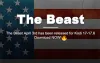
Bestia
Fidel numelui său, Bestia este una dintre cele mai bune versiuni Kodi pe care le puteți găsi astăzi pe internet. Cunoscută pentru pachetul său de opțiuni pline de caracteristici, Bestia se întâmplă să fie și una dintre cele mai frumoase versiuni din acest pachet. Poate fi dificil să găsești versiuni Kodi care să pară futuriste sau minimale, mai ales când vine vorba de meniuri și opțiuni de font, dar The Beast are un aspect vizual solid, care ar trebui să atragă iubitorii de film și oamenii care își doresc doar o temă de bază, indiferent de ce. Fundalul majorității conținutului din The Beast provine din filme similare și alte imagini promoționale, oferind un fundal cinematografic pentru una dintre cele mai bune versiuni pentru iubitorii de film. Între timp, alegerea fontului este simplă și la obiect, meniul rotindu-se la stânga și la dreapta pentru a vedea conținutul. Privind prin suplimentele incluse aici, dezvoltatorul (care se numește Chris B pe tot parcursul construcției) a inclus o serie de caracteristici, inclusiv propriile sale selecții de filme pe care ați dori să le vedeți prin rețeaua sa de streaming. Alte categorii includ opțiuni pentru a adăuga sporturi în versiune și mai multe versiuni cu filme suplimentare, muzică și sporturi live. Te uiți la mai mult de două duzini de suplimente în această versiune, făcându-l un pachet de start grozav fără a oferi prea mult și făcând construcția copleșitoare. Unul dintre cele mai bune suplimente vine sub forma YouTube, o aplicație care lipsește din gama tipică de aplicații Fire Stick, ceea ce face ca aceasta să fie o alegere solidă pentru oricine lipsește să urmărească vlogurile lor preferate. 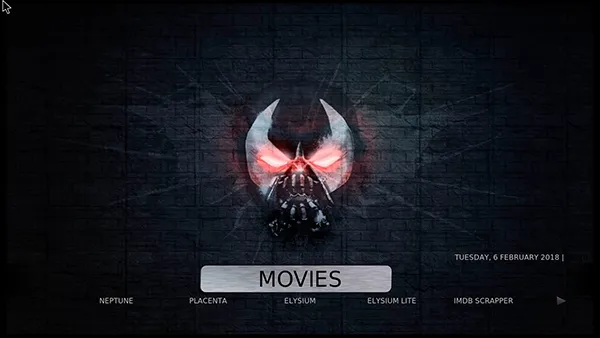 Există și câteva instrumente solide de întreținere aici, inclusiv opțiunea de a vă șterge memoria cache, miniaturile și pachetele la pornire, ceea ce vă poate ajuta să vă păstrați construcția Kodi curată și să vă asigurați că conținutul este întotdeauna reîmprospătat și actualizat. Instalarea este ușor de făcut, cu servere dedicate atât pentru Marea Britanie, cât și pentru SUA, deși dacă avem o plângere cu privire la construcție, este cerința de a avea un cont prin The Beast atunci când instalați versiunea în Kodi. În general, The Beast a rămas activ și actualizat printr-un 2017 și 2018 tumultuos pentru fanii Kodi și nu îl putem recomanda suficient celor care caută versiuni Kodi dedicate.
Există și câteva instrumente solide de întreținere aici, inclusiv opțiunea de a vă șterge memoria cache, miniaturile și pachetele la pornire, ceea ce vă poate ajuta să vă păstrați construcția Kodi curată și să vă asigurați că conținutul este întotdeauna reîmprospătat și actualizat. Instalarea este ușor de făcut, cu servere dedicate atât pentru Marea Britanie, cât și pentru SUA, deși dacă avem o plângere cu privire la construcție, este cerința de a avea un cont prin The Beast atunci când instalați versiunea în Kodi. În general, The Beast a rămas activ și actualizat printr-un 2017 și 2018 tumultuos pentru fanii Kodi și nu îl putem recomanda suficient celor care caută versiuni Kodi dedicate.
Competitorul de pe locul 2

TV CellarDoor
Una dintre cele mai longevive versiuni pe care le-am găsit online, CellarDoor TV este versiunea ideală cu care începeți dacă sunteți nou pe platformă. Este una dintre versiunile noastre preferate de pe web astăzi, concepută perfect pentru utilizatorii care caută o versiune de calitate cu care să înceapă utilizarea Kodi. În timp ce multe alte versiuni Kodi încep cu o interfață slabă care poate duce adesea la un design slab, CellarDoor TV, împreună cu cele două furci tematice ale sale, Dominus și Infusion (care din urmă este prezentată în imagine), ambele arată și funcționează în partea de sus a jocul lor. Serios, nu sunt multe de reproșat din punct de vedere al designului. Alegerea fontului este solidă, opera de artă care însoțește fiecare secțiune a dispozitivului este solidă și, dacă doriți, puteți utiliza în continuare toate beneficiile și suplimentele acestei variante, păstrând în același timp tema clasică Kodi. Testând construcția, este clar că CellarDoor TV a depus multă muncă pentru a face din aceasta o construcție solidă pentru utilizatorii Kodi. Sunt multe de iubit aici, de la meniul ușor de utilizat până la numeroasele suplimente și funcții încorporate. Una dintre cele mai bune opțiuni pe care le-am găsit în această versiune este includerea unei opțiuni „Kidzone” prietenoase cu conținutul, unde filmele și alte videoclipuri concepute pentru familii și copii sunt portate pentru a vă asigura că copiii dvs. vizionează numai filme sigure pentru grupa lor de vârstă. Versiunea include, de asemenea, nenumărate suplimente și alte aplicații, ceea ce o face ideală pentru oricine dorește să vizioneze cât mai mult conținut posibil pe dispozitivul său. 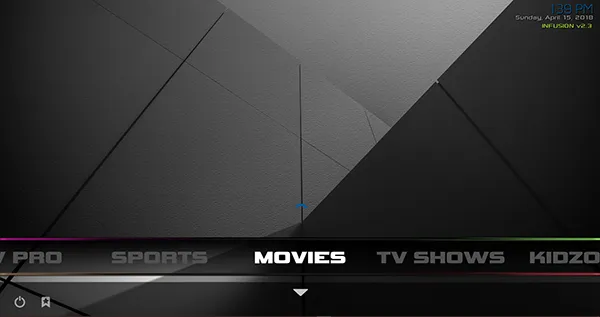 Singura noastră plângere față de CellarDoor TV a venit din cauza suportului slab al mouse-ului pe computere, dar din moment ce veți folosi Kodi pe Fire Stick, nu trebuie să vă faceți griji pentru suportul slab al mouse-ului atunci când răsfoiți filmele preferate. Toate acestea înseamnă că CellarDoor TV este o construcție excelentă pentru începători, una pe care vă recomandăm cu siguranță să o verificați dacă abia ați început să utilizați Kodi. Configurarea este destul de simplă și datorită expertului inclus pentru instalarea aplicațiilor și ștergerea memoriei cache, este ușor de utilizat indiferent de nivelul de experiență cu Kodi.
Singura noastră plângere față de CellarDoor TV a venit din cauza suportului slab al mouse-ului pe computere, dar din moment ce veți folosi Kodi pe Fire Stick, nu trebuie să vă faceți griji pentru suportul slab al mouse-ului atunci când răsfoiți filmele preferate. Toate acestea înseamnă că CellarDoor TV este o construcție excelentă pentru începători, una pe care vă recomandăm cu siguranță să o verificați dacă abia ați început să utilizați Kodi. Configurarea este destul de simplă și datorită expertului inclus pentru instalarea aplicațiilor și ștergerea memoriei cache, este ușor de utilizat indiferent de nivelul de experiență cu Kodi.

Toti ceilalti

Misfit Mod Lite
Când vine vorba de modurile Kodi populare, nu există multe care se potrivesc mai bine decât Misfit Mods Lite. Această construcție există de mult timp, oferită de echipa Misfit și, în afara unui proces de instalare semi-contorsionat, a devenit una dintre build-urile noastre preferate Kodi astăzi. Misfit repo este destul de ușor de instalat; copiați acest link aici și adăugați-l în managerul dvs. de fișiere, etichetându-l „Misfit” înainte de a salva. În interiorul browserului de supliment, puteți adăuga repo-ul misfitmod.zip de pe site-ul Misfit pentru a adăuga întregul repo la instanța dvs. Kodi. Atunci devine puțin mai greu: întregul depozit Misfit este plin cu suplimente și alt conținut de care nu aveți nevoie pentru a instala versiunea, așa că ar putea fi puțin dificil să vă dați seama unde să mergeți pentru a instala software-ul. Pentru a instala versiunea Misfit Mod Lite, va trebui să încărcați depozitul Misfit, să selectați programe de completare, Misfit Mod Wizard și să îi permiteți instalarea. De acolo, veți găsi un meniu complet cu „Krypton Builds”; încărcați versiunea „Misfit Mod Lite” etichetată pentru Kodi 17. Odată instalată, veți vedea de ce versiunea Misfit Mod Lite este atât de populară. În primul rând, interfața cu utilizatorul este excelentă. După cum am menționat în mod repetat, este adesea dificil să găsești o construcție Kodi care să aibă un aspect curat, dar cu Misfit, este o alegere evidentă. Totul este construit într-o interfață de filă modernă, cu conținut precum sport, TV live, filme și emisiuni de televiziune înregistrate în partea de sus a interfeței. Când selectați o categorie de conținut, furnizorii de servicii se încarcă sub filă, oferindu-vă să alegeți ce vizionați și când îl vizionați. Fiecare furnizor de conținut vă permite să accesați diferite materiale, așa că este important să încărcați site-ul și să revizuiți ceea ce este oferit. Odată ce v-ați găsit furnizorul, dacă faceți clic din nou pe telecomandă, vă permite să defilați prin conținutul furnizat, astfel încât să puteți vizualiza cu ușurință emisiunile și filmele preferate. 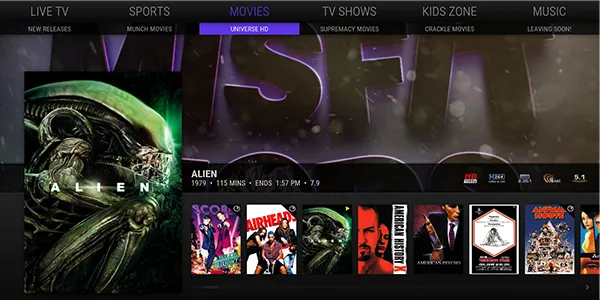 Este cea mai bună interfață pe care am văzut-o la distanță, cu accent pe furnizarea unei interfețe de utilizare modernă care să se potrivească cu dispozitivul Fire Stick sau Fire TV obișnuit. Nu numai asta, dar în testele noastre, conținutul a fost rapid și ușor de încărcat. Nu au existat coduri sau adrese URL de introdus la majoritatea testelor noastre. Făcând clic pe Alien original, s-a încărcat direct într-un flux 1080p al clasicului SF horror din 1979 în câteva momente. Folosirea furnizorilor de servicii actuali dincolo de filele de film a fost mai puțin consecventă atunci când a fost vorba de conectarea adresei noastre IP cu instanța noastră Kodi; cu toate acestea, acele servicii au prezentat și filme mai noi, așa că iei ceea ce primești. În cele din urmă, Misfit Mod Lite ar putea fi una dintre cele mai bune versiuni la care puteți adăuga rapid și ușor un skin fantastic și câteva utilități grozave la instanța dvs. Kodi. În ciuda unui proces de instalare semi-complicat, este de departe una dintre versiunile noastre preferate pe care le-am încercat până acum. Va fi greu pentru noii veniți să-l învingă pe acesta.
Este cea mai bună interfață pe care am văzut-o la distanță, cu accent pe furnizarea unei interfețe de utilizare modernă care să se potrivească cu dispozitivul Fire Stick sau Fire TV obișnuit. Nu numai asta, dar în testele noastre, conținutul a fost rapid și ușor de încărcat. Nu au existat coduri sau adrese URL de introdus la majoritatea testelor noastre. Făcând clic pe Alien original, s-a încărcat direct într-un flux 1080p al clasicului SF horror din 1979 în câteva momente. Folosirea furnizorilor de servicii actuali dincolo de filele de film a fost mai puțin consecventă atunci când a fost vorba de conectarea adresei noastre IP cu instanța noastră Kodi; cu toate acestea, acele servicii au prezentat și filme mai noi, așa că iei ceea ce primești. În cele din urmă, Misfit Mod Lite ar putea fi una dintre cele mai bune versiuni la care puteți adăuga rapid și ușor un skin fantastic și câteva utilități grozave la instanța dvs. Kodi. În ciuda unui proces de instalare semi-complicat, este de departe una dintre versiunile noastre preferate pe care le-am încercat până acum. Va fi greu pentru noii veniți să-l învingă pe acesta.

Cinema Build
Dacă sunteți în căutarea unei versiuni axate în întregime pe a vă oferi o experiență cinematografică, Cinema Build cu numele potrivit este versiunea perfectă pentru instanța dvs. Kodi. În timp ce Cinema Build nu se limitează la o experiență cinematografică plină de filme (la fel ca orice versiune, vine cu o serie de suplimente și îmbunătățiri, nu doar în categoria de filme), are o interfață de utilizator elegantă, minimală și un sistem de meniu ușor de navigat, care face șocant de simplu să încărcați filmele, emisiunile de televiziune și multe altele preferate. Instalarea Cinema Build este la fel de simplă pe cât v-ați aștepta de la un Kodi Build: adăugați adresa URL de la butonul de mai sus în managerul de fișiere, apoi mergeți la browserul de supliment și selectați fișierul zip stevenTVwizard. Când pe ecran apar următoarele mesaje pop-up, faceți clic pe „Continuați” și „Ignorați”, în această ordine, pentru a finaliza programul. Puteți reveni apoi la Program Add-ons din meniul dvs., unde veți găsi programul expert pe care tocmai l-ați instalat. Sub Builds, veți găsi Cinema Build. Este atat de simplu. După ce ați terminat de instalat Cinema Build, relansați Kodi pentru a obține acces la noua experiență încărcată pe dispozitiv. Cinema Build nu este cea mai curată construcție pe care am văzut-o vreodată, dar este acolo sus. Fontul este puțin strident, dar selecția conținutului din build facilitează încărcarea în sistemul de meniu pentru a găsi conținutul dorit. Există un centru complet de filme, unde puteți accesa conținut pe care altfel nu l-ați putea accesa, inclusiv o bibliotecă completă de versiuni noi și clasice vechi. Conținutul se încarcă rapid și este ușor să accesați un flux și să găsiți conținutul pe care îl căutați. Centrul de filme sortează după postere, în loc de o opțiune de listă, ceea ce facilitează găsirea unui nou film pe care doriți să-l vizionați. Există, de asemenea, un hub pentru TV care vă permite să faceți același lucru, împreună cu listele mai standard de filme și TV care oferă o sortare alfabetică a conținutului. 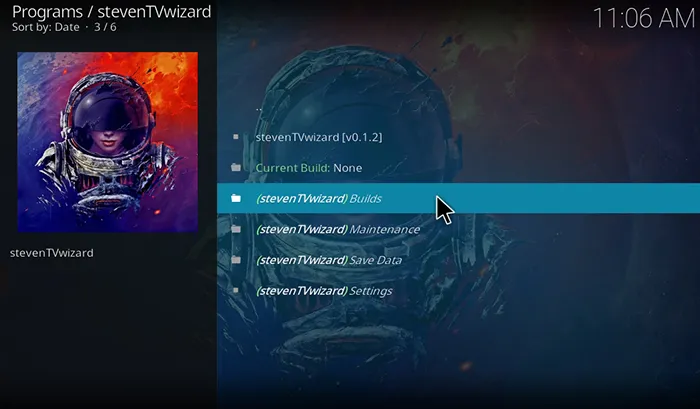 Restul conținutului standard pe care îl așteptați este și aici. Există o listă completă de fluxuri TV, conținut sportiv, cum ar fi reluări și jocuri live, și conținut destinat direct copiilor, ceea ce face din aceasta o versiune ideală pentru oricine dorește să o instaleze pe Fire Stick. Una dintre cele mai bune caracteristici, TVOne, este propria sa opțiune de streaming TV, un plugin care face mai ușor ca niciodată să găsiți fluxul corect pe care îl căutați, fără a fi nevoie să treceți prin meniuri. Cinema Build este proiectat pentru versiunile Kodi v18, așa că dacă utilizați versiunea normală Kodi v17.6, este posibil să doriți să faceți upgrade la cea mai nouă versiune înainte de a o încerca pe aceasta. Totuși, este o construcție solidă, cu un design bun și, în cele din urmă, asta este tot ceea ce contează cu adevărat aici. Dacă te-ai săturat să folosești Misfits Mod sau The Beast și vrei o experiență nou-nouță, verifică-o cu siguranță pe aceasta.
Restul conținutului standard pe care îl așteptați este și aici. Există o listă completă de fluxuri TV, conținut sportiv, cum ar fi reluări și jocuri live, și conținut destinat direct copiilor, ceea ce face din aceasta o versiune ideală pentru oricine dorește să o instaleze pe Fire Stick. Una dintre cele mai bune caracteristici, TVOne, este propria sa opțiune de streaming TV, un plugin care face mai ușor ca niciodată să găsiți fluxul corect pe care îl căutați, fără a fi nevoie să treceți prin meniuri. Cinema Build este proiectat pentru versiunile Kodi v18, așa că dacă utilizați versiunea normală Kodi v17.6, este posibil să doriți să faceți upgrade la cea mai nouă versiune înainte de a o încerca pe aceasta. Totuși, este o construcție solidă, cu un design bun și, în cele din urmă, asta este tot ceea ce contează cu adevărat aici. Dacă te-ai săturat să folosești Misfits Mod sau The Beast și vrei o experiență nou-nouță, verifică-o cu siguranță pe aceasta.

BK Link-uri
Unul dintre lucrurile pe care preferăm să le căutăm în versiunile noastre Kodi este o dimensiune mai ușoară, ceva care facilitează instalarea pe dispozitive precum Fire TV Stick. Asta nu înseamnă, totuși, că ar trebui să ignorăm complet versiunile mai mari doar din cauza dimensiunii fișierului, chiar și pe Fire Stick. În timp ce versiunile mai mici ajută dispozitivele mai slabe atunci când rulează Kodi, există o mulțime de opțiuni pentru utilizatorii cu computere home theater puternice și alte dispozitive capabile să ruleze versiuni Kodi mari. Venind la peste 300 MB când este descărcată și instalată, versiunea BK Links este recomandarea noastră pentru oricine caută o versiune puternică, una care nu depinde de dimensiunea conținutului inclus, indiferent cât de mare sau mică. Perfect pentru orice utilizator Kodi 17.6+, BK Links este o construcție grozavă. Ca de obicei, instalarea este simplă. Accesați managerul de fișiere cu meniul de setări și adăugați adresa URL de pe acest buton chiar aici (clic dreapta și copiați linkul). Accesați browserul de supliment, accesați opțiunea de instalare a fișierului zip și selectați plugin.program.sdwiz.zip din fișierul Wiz creat mai sus. Pentru o clipă, va părea că nu se întâmplă nimic pe computer; cu toate acestea, după ce linkul se încarcă în sfârșit, veți putea accesa un meniu pop-up care vă solicită permisiunea de a adăuga linkuri BK la hardware-ul dvs. Închideți această fereastră pop-up, apoi apăsați Continuare pe următorul afișaj pentru a continua cu o instalare standard. Selectați BK Links din meniul Build pentru a instala sistemul corect. În cele din urmă, selectați fie o instalare nouă (recomandată, deși vă va șterge istoricul Kodi), fie o instalare standard și așteptați ca fișierul de 300 MB să se descarce și să se salveze pe sistemul dumneavoastră. 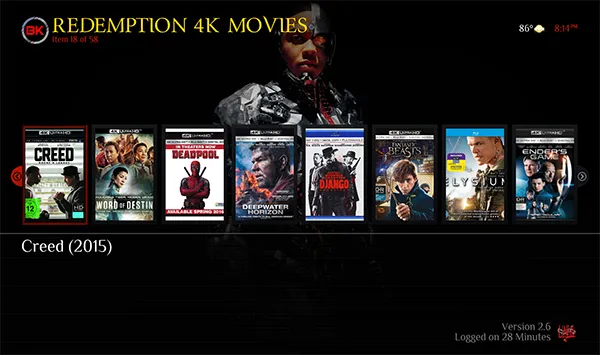 Deci, pentru a renunța la tot acel spațiu, ce primești în schimb? BK Links este una dintre cele mai bune versiuni de pe piață astăzi, cu o interfață și un aspect de utilizator solid și unic. Imagini curate, font solid, meniuri ușor de răsfoit - totul este aici, contribuind la crearea unei opțiuni grozave pe Kodi. Găsirea conținutului, de la emisiuni de televiziune la filme, este ușoară și simplă aici. Fiecare episod din serie, de exemplu, are o listă de surse pe care le poți încărca și răsfoi cu ușurință pentru a găsi conținutul tău preferat. Ca de obicei, aveți, de asemenea, aranjamentul general de sport, televiziune în direct, programare pentru copii (numită „Kiddos” aici; un subtitlu de meniu foarte drăguț), muzică și un întreg hub de conținut prietenos 4K, pentru cei cu ecrane 4K pornite. piata de azi. BK Links nu este versiunea noastră preferată din această listă, dar este completă și are o mulțime de conținut de oferit utilizatorilor. Asigurați-vă că doriți să faceți upgrade la BK Links înainte de a face acest lucru din versiunea curentă, deoarece la o dimensiune de 300 MB, nu este ieftină atât în timpul de descărcare, cât și în spațiul de instalare.
Deci, pentru a renunța la tot acel spațiu, ce primești în schimb? BK Links este una dintre cele mai bune versiuni de pe piață astăzi, cu o interfață și un aspect de utilizator solid și unic. Imagini curate, font solid, meniuri ușor de răsfoit - totul este aici, contribuind la crearea unei opțiuni grozave pe Kodi. Găsirea conținutului, de la emisiuni de televiziune la filme, este ușoară și simplă aici. Fiecare episod din serie, de exemplu, are o listă de surse pe care le poți încărca și răsfoi cu ușurință pentru a găsi conținutul tău preferat. Ca de obicei, aveți, de asemenea, aranjamentul general de sport, televiziune în direct, programare pentru copii (numită „Kiddos” aici; un subtitlu de meniu foarte drăguț), muzică și un întreg hub de conținut prietenos 4K, pentru cei cu ecrane 4K pornite. piata de azi. BK Links nu este versiunea noastră preferată din această listă, dar este completă și are o mulțime de conținut de oferit utilizatorilor. Asigurați-vă că doriți să faceți upgrade la BK Links înainte de a face acest lucru din versiunea curentă, deoarece la o dimensiune de 300 MB, nu este ieftină atât în timpul de descărcare, cât și în spațiul de instalare.
